取引エリア/取引ポップアップ画面の構成(株式)
株式の取引操作は、以下の取引エリアまたは取引画面で行います。
ここでは、画面構成とワンクリックで画面を表示する設定について説明します。
取引エリア/取引ポップアップ画面の構成
いずれも、銘柄情報やリアルタイムの株価を確認しながら、注文を出すことができます。
- 「個別銘柄」画面内の取引エリア
- 「取引ポップアップ」画面、または「取引ポップアップ(簡易)」画面
- 「取引スライドイン」画面
また、各画面の銘柄名や取引アイコンをクリックするだけで「個別銘柄」画面や「取引ポップアップ」画面を表示し、すぐに取引ができるよう設定できます。
![]() 「簡単に取引エリア/取引ポップアップ画面を表示する」
「簡単に取引エリア/取引ポップアップ画面を表示する」
「個別銘柄」画面内の取引エリア
「個別銘柄」画面内には、以下の取引エリアが固定表示されています。
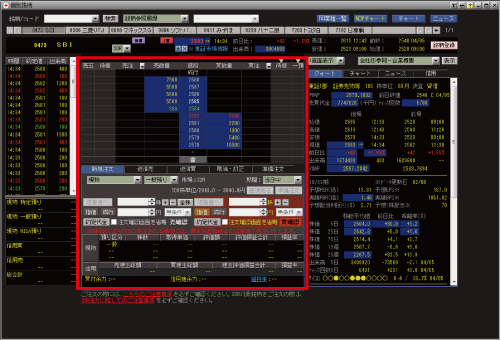
拡大表示
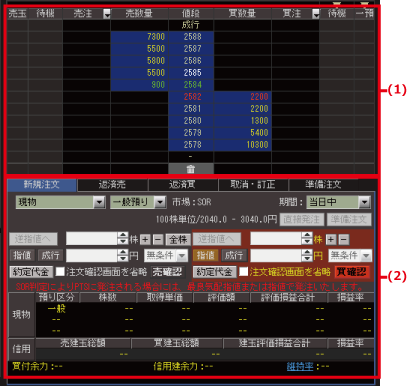
| 番号 | 項目名 | 説明 |
|---|---|---|
| (1) | 板情報エリア |
リアルタイムの株価を確認できます。 |
| (2) | 発注タブエリア |
注文の種類をタブで切り替えて発注できます。 |
「取引ポップアップ」画面/「取引ポップアップ(簡易)」画面
「取引ポップアップ」画面
「取引ポップアップ」画面は、取引エリアをポップアップにした画面です。
各画面での銘柄名のクリック、銘柄リスト表示での取引アイコンのクリック、ショートカットキー(「Ctrl」キー+「T」キー)などで表示されます。
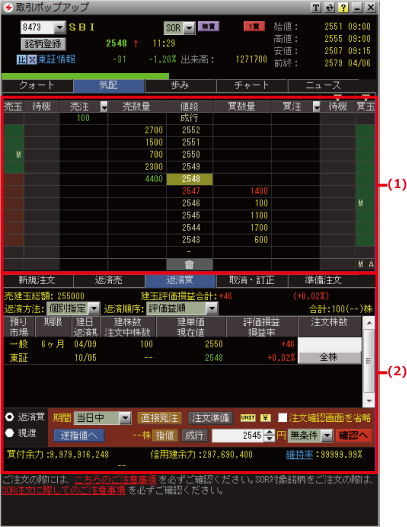
「取引ポップアップ(簡易)」画面
「取引ポップアップ(簡易)」画面は、板情報がないポップアップ取引画面です。
気配値エリアのダブルクリック、銘柄リスト表示での取引アイコンのクリックで表示されます。
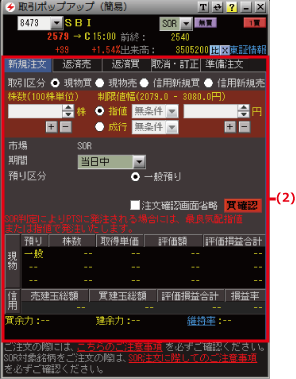
| 番号 | 項目名 | 説明 |
|---|---|---|
| (1) | 板情報エリア |
リアルタイムの株価を確認できます。 |
| (2) | 発注タブエリア |
注文の種類をタブで切り替えて発注できます。 |
「取引スライドイン」画面
「登録銘柄」画面または「保有証券」画面で「1行表示」「2行表示」したときに、画面右側に表示される取引画面です。画面左側のリストで選択した銘柄に対応して、発注する銘柄が切り替わります。
 リストから銘柄を選択するときは、「銘柄名」列より右側をクリックしてください。「銘柄名」列をクリックすると「銘柄クリック設定」に応じた動作となり、「取引スライドイン」画面に銘柄が反映されません。
リストから銘柄を選択するときは、「銘柄名」列より右側をクリックしてください。「銘柄名」列をクリックすると「銘柄クリック設定」に応じた動作となり、「取引スライドイン」画面に銘柄が反映されません。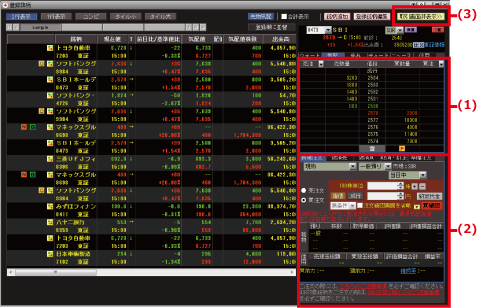
| 番号 | 項目名 | 説明 |
|---|---|---|
| (1) | 板情報エリア |
リアルタイムの株価を確認できます。 |
| (2) | 発注タブエリア |
注文の種類をタブで切り替えて発注できます。 |
| (3) | 「取引画面表示」/「取引画面非表示」ボタン | 「取引スライドイン」画面の表示/非表示を切り替えられます。 |
簡単に取引エリア/取引ポップアップ画面を表示する
クリックで表示する画面を設定する
各画面で銘柄名や取引アイコンをクリックするだけで、「個別銘柄」画面や「取引ポップアップ」画面を表示できます。
-
1.
各画面で銘柄名または取引アイコン
 をクリックする
をクリックする
-
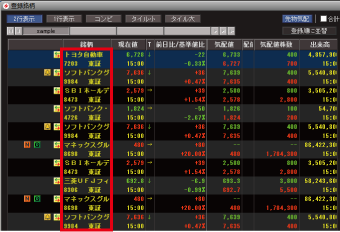
「銘柄クリック設定」画面または「取引アイコンクリック設定」画面が表示されます。
 取引アイコンは、「個別銘柄」画面には表示されません。
取引アイコンは、「個別銘柄」画面には表示されません。
- 2. プルダウンメニューからクリックで表示する画面を選択して、「次回からは表示しない」にチェックを入れ、「OK」ボタンをクリックする
-

 設定を変更する場合は、「銘柄名のクリック時の動作を設定する」を参照してください。
設定を変更する場合は、「銘柄名のクリック時の動作を設定する」を参照してください。
